- ベストアンサー
MFC-495CNのドライバーアンインストール方法とは?
- MFC-495CNのドライバーアンインストール方法を教えてください。
- 無線LANからUSB接続に使用方法を切り替えるために、MFC-495CNのプリンタードライバーをアンインストールしたいのですが、正しい方法がわかりません。
- アンインストールはコントロールパネルで右クリックをして削除するだけで済むのでしょうか?同じ製品を使っている方々の経験やアドバイスを教えてください。
- みんなの回答 (6)
- 専門家の回答
質問者が選んだベストアンサー
メーカーからユーティリティとしてアンインストールツールが提供されていますので使ってみて下さい https://support.brother.co.jp/j/b/downloadlist.aspx?c=jp&lang=ja&prod=mfc495cn&os=10068 無線接続のドライバーを削除する場合はプリンターのコンセントを抜いて電波を発信しないようにしておいた方が確実と思います
その他の回答 (5)
- 121CCagent
- ベストアンサー率52% (15543/29869)
https://support.brother.co.jp/j/b/producttop.aspx?c=jp&lang=ja&prod=mfc495cn こちらですね。 本製品は、供給部品の保有期限が過ぎたため、修理対応を終了させていただきます。 なお、修理以外のお問合せについては、このままサポートを継続いたします。(2015/10/01) となってますね。 使用しているOSは何でしょう? 【インクジェット/レーザー プリンター・スキャナー】ドライバーのアンインストール方法(Windows、macOS) https://faq.brother.co.jp/app/answers/detail/a_id/12011 などを参考にすると良いでしょう。 アンインストールツール https://support.brother.co.jp/j/b/downloadend.aspx?c=jp&lang=ja&prod=mfc495cn&os=10013&dlid=dlf013746_000&flang=1001&type3=1039 みたいなツールを使う手もありますね。 https://support.brother.co.jp/j/b/downloadlist.aspx?c=jp&lang=ja&prod=mfc495cn&os=10068 もしWin11をお使いなら先に書いた方法でのアンインストールは無理ですね。 Windows 11 - プリンターを削除する方法 https://pc-karuma.net/how-to-remove-a-printer-on-windows-11/ みたいな方法で削除することにはなります。ただこれは削除だけでドライバ自体はアンインストールするわけでは無いです。

お礼

- redslove10
- ベストアンサー率41% (397/968)
コントロールパネルでの削除はドライバーではなくてデバイスが対象です。 プリンタードライバーを完全に削除したいのであれば アンインストールツール https://support.brother.co.jp/j/b/downloadend.aspx?c=jp&lang=ja&prod=mfc495cn&os=10013&dlid=dlf013746_000&flang=1001&type3=1039 を使うと良いでしょう。

お礼

- gokukame
- ベストアンサー率22% (1016/4537)
OSは何ですか? アンインストールツールを使いましょう。https://support.brother.co.jp/j/b/downloadend.aspx?c=jp&lang=ja&prod=mfc495cn&os=10013&dlid=dlf013746_000&flang=1001&type3=1039

お礼

- iyonohanamuko
- ベストアンサー率54% (6740/12373)
それで問題ありません。 仮に問題が生じたとしても、他の方法をお試しになってアンインストール後、再度インストール作業を行えば良いだけです。ご安心ください。 USB接続での再インストール時は、付属CDを使用するのではなく、ブラザーホームページよりプリンタードライバーを入れ直す事により改善する可能性があります。 ・プリンター本体の操作でネットワーク初期化をしてプリンターの電源を切る ※この時USB接続されている場合は抜いておく ・一旦、プリンタードライバーをアンインストールしてPCを再起動 ・以下ページより、フルパッケージダウンロード 【推奨】を選択しダウンロード ・ダウンロードしたフルパッケージドライバーを再インストール これで症状が改善されるかご確認ください。 改善しなければ以下項目について対処後、再度試してみてはいかがでしょうか? ※標準ドライバーがインストールされていたらそれも削除 ※同じようなプリンタードライバーを登録していればそれも削除 ※ブラザー公式のアンインストールツールを使用する ※コントロールパネルでのアンインストールツールを試してみる ※セキュリティソフトを一時停止する ※フルパッケージではなく、一つ一つインストールする ※付属CDを使用してみる ※高速スタートアップにチェックが入っていたらチェックを外して再起動 ※プリンター本体を購入時状態に初期化する 【インクジェット/レーザー プリンター】(Windows)今まで印刷できていたのに、突然印刷できなくなった ↓↓↓↓↓ https://faq.brother.co.jp/app/answers/detail/a_id/10255/ Webページからドライバーをインストールする方法 ↓↓↓↓↓ https://www.youtube.com/watch?v=V7pUbPDKogU&feature=youtu.be 【インクジェット/レーザー プリンター・スキャナー】ドライバーのアンインストール方法(Windows、macOS) ↓↓↓↓↓ https://faq.brother.co.jp/app/answers/detail/a_id/10363/ ソフトウェアダウンロード ↓↓↓↓↓ https://www.brother.co.jp/download/software/index.aspx

お礼
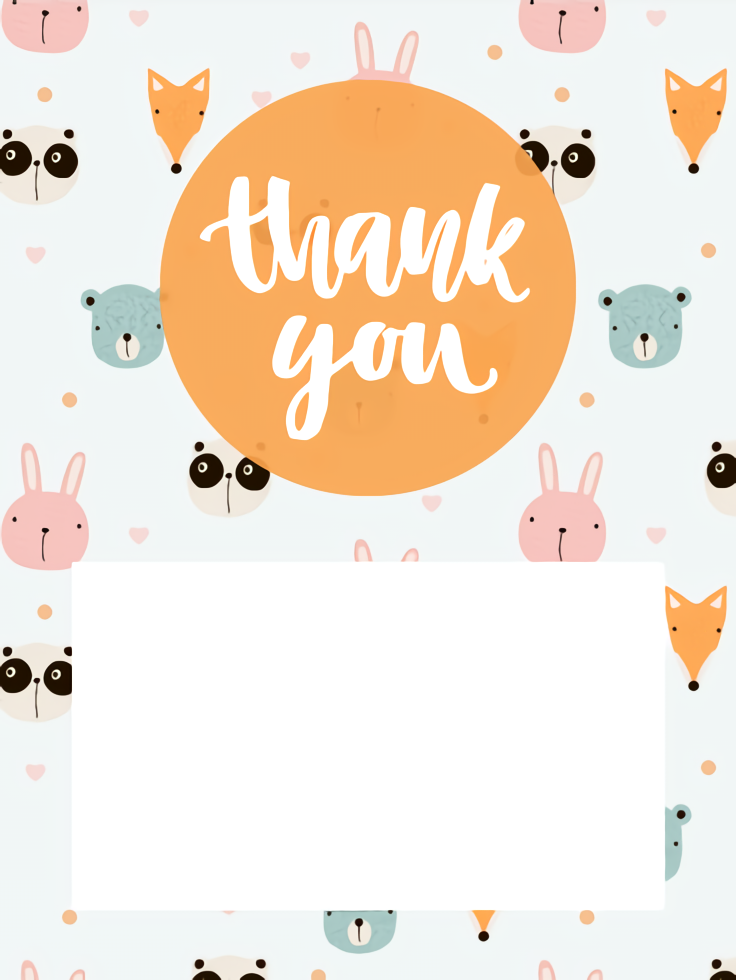
- couchadaisuki
- ベストアンサー率28% (794/2825)
https://support.brother.co.jp/j/b/downloadlist.aspx?c=jp&lang=ja&prod=mfc495cn&os=10013 ここにあるアンインストールツールで一旦ドライバーを削除し,PCを再起動する。 そして、ここからPCのOS(bitも合わせる)に合わせたフルパッケージを再インストールしてください。 (USBケーブル,LANケーブル接続の場合,USBケーブル,LANケーブルを外しアンインストール後再起動をかけ再度インストール) --------------------------------------------------------------------------------------------------- <参考> インストールプログラムのダウンロード手順とプリンタードライバのインストール手順 https://support.brother.co.jp/j/s/support/information/faq/install/pdf/INS0031.pdf (4)から進めれば分かりやすいでしょう。 【インクジェット/レーザー プリンター・スキャナー】ドライバーのアンインストール方法(Windows、macOS) https://faq.brother.co.jp/app/answers/detail/a_id/10363/ 機種を選択して操作方法を確認してください ----------------------------------------------------------------------------------------------------

お礼
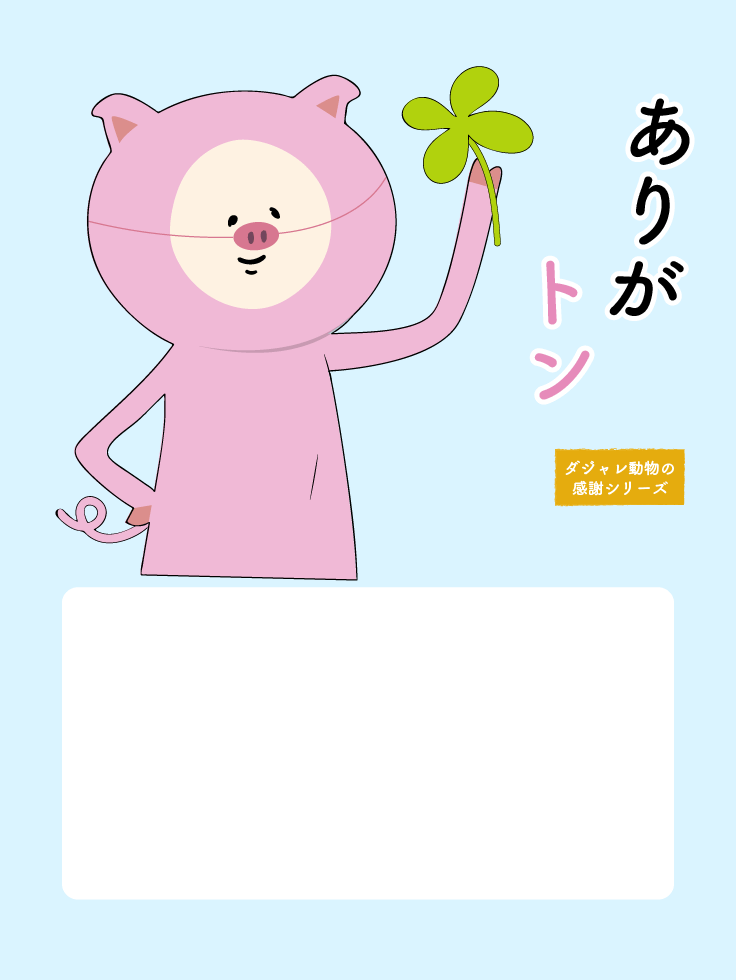
















お礼